Panduan Instalasi Plugin SEO All in One untuk Pemula
Diterbitkan: 2018-11-27Jika Anda mencari plugin SEO WordPress, kemungkinan besar Anda akan menemukan paket All in One SEO, karena ini adalah salah satu pengembangan WordPress paling populer yang pernah dibuat (lebih dari 45 juta unduhan). Dalam tutorial ini untuk pemula, kami akan menunjukkan cara menginstal, mengkonfigurasi, dan menggunakan plugin All in One SEO untuk situs WordPress Anda.
Panduan pemula ini akan memandu Anda melalui semua langkah yang diperlukan setelah menginstal plugin. Jika Anda belum menginstal All in One SEO Pack Pro, lihat petunjuk instalasi.
Semua dalam Satu SEO dikonfigurasi dengan sangat baik secara default tetapi langkah-langkah di bawah ini akan membantu Anda mengidentifikasi beberapa pengaturan penyesuaian penting yang harus diikuti oleh setiap pemilik situs WordPress.
Mengapa plugin SEO untuk WordPress diperlukan dan untuk apa?
Search Engine Optimization (SEO) membantu meningkatkan peringkat situs Anda di mesin pencari seperti Google. Tentu saja, WordPress menyediakan kustomisasi yang ramah SEO tetapi masih banyak trik kecil penting yang dapat Anda sesuaikan untuk meningkatkan hasil SEO Anda. Misalnya, menambahkan tag meta, membuat peta situs XML, menghindari duplikasi konten, dll.
All in One SEO membantu Anda melakukan semua ini dengan antarmuka yang mudah digunakan yang sesuai dengan panel WordPress. Omong-omong, jika Anda baru memulai langkah pertama dalam SEO, maka kami menyarankan Anda menggunakan plugin Yoast SEO (berikut ini tautan ke artikel itu). Namun, fitur pengoptimalan situs lanjutan hanya akan tersedia jika Anda menggunakan All in One SEO.
Menyiapkan Semua dalam Satu SEO
Plugin dasar All In One tersedia secara gratis. Ada versi lanjutan dari plugin Pro. Fitur tambahan tersedia di sini seperti Video Sitemaps, Search Engine Optimization untuk toko online, 1 tahun dukungan teknis profesional dan beberapa lainnya. Harga awal versi profesional adalah dari $ 57 hingga $ 419 tergantung pada tarifnya.
Setelah itu, mari kita mulai proses instalasi.
Hal pertama yang perlu Anda lakukan adalah menginstal dan mengaktifkan plugin All In One SEO. Instal dan aktifkan plugin seperti biasa.
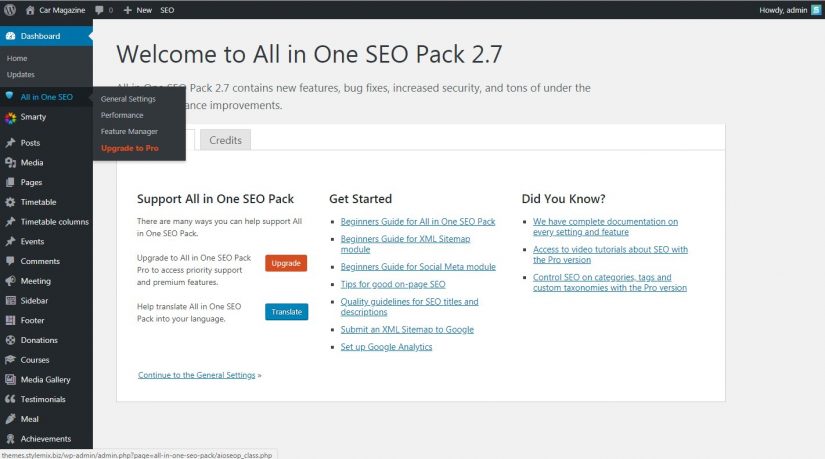
Setelah aktivasi, plugin akan menambahkan item menu All in One SEO di menu panel admin WordPress. Untuk menyesuaikan pengaturan plugin, Anda harus pergi ke All in One SEO “Pengaturan Umum”.
Pada halaman pengaturan Anda akan melihat banyak pilihan. Di seberang setiap parameter ada tanda tanya dan mengkliknya akan menampilkan pesan bantuan tentang parameter ini dan untuk apa.
Poin pertama dari "Pengaturan Umum" adalah pemasangan URL. Menentukan URL kanonik untuk setiap posting menghindari duplikasi konten di mesin pencari.
Dengan instalasi WordPress yang biasa, satu posting ditampilkan di beberapa tempat: di halaman utama, halaman arsip, halaman penulis, kategori. Itu sebabnya kami menyarankan untuk menggunakan ringkasan artikel atau kutipan dalam bentuk pengumuman daripada posting lengkap di halaman arsip WordPress. Posting artikel bernilai penuh di semua halaman menciptakan konten duplikat.
Langkah 1 – Sesuaikan tag meta halaman beranda
Di bagian pengaturan halaman utama Anda dapat menentukan judul halaman rumah Anda. Nama ini mungkin berbeda dari nama situs WordPress Anda. Anda dapat membuatnya menarik dan menggunakan kata kunci dalam deskripsi untuk pengoptimalan mesin telusur yang lebih baik.
Ingat, jika Anda membiarkan kolom judul kosong, SEO All in One akan menggunakan nama situs WordPress default. Jika Anda menggunakan judul yang berbeda atau sama dengan situs Anda, pastikan judul tersebut berisi kata kunci utama situs Anda.
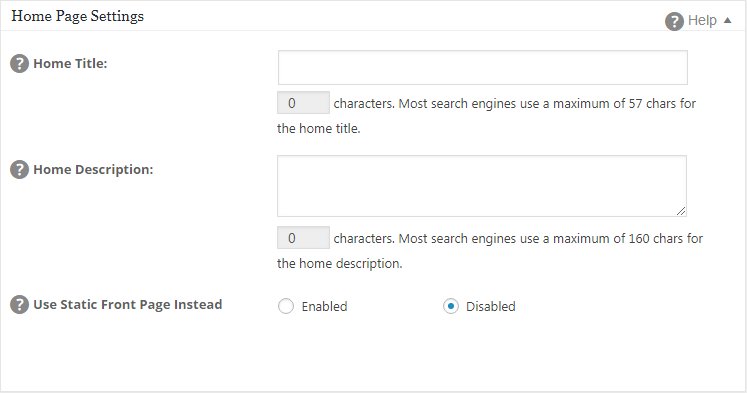
Di bidang deskripsi halaman beranda, Anda perlu memberikan deskripsi singkat tentang situs web Anda. Gunakan 160 karakter untuk melakukan ini dan coba sertakan kata kunci situs Anda di dalamnya. Namun, jangan melampaui logika dan akal sehat. Pastikan deskripsi dapat dibaca dan dimengerti oleh audiens dan yang terpenting – deskripsi tersebut membawa informasi penting tentang situs Anda kepada pengguna. Jika Anda membiarkan kolom deskripsi kosong, SEO All in One tidak akan menggunakan deskripsi di halaman beranda Anda. Jika Anda ingin mendapatkan manfaat yang maksimal, maka Anda harus memenuhinya.
Jika Anda menggunakan beranda statis, Anda dapat mengklik "Aktifkan" di sebelah "Gunakan Halaman Depan Statis Sebagai gantinya." Sekarang Anda dapat mengedit halaman beranda dan menambahkan judul dan deskripsi di jendela meta "Semua dalam Satu SEO".
Di mana untuk menentukan parameter judul dan deskripsi halaman utama tergantung pada pengaturan WordPress. Pertama, Anda harus pergi ke "Pengaturan"> "Membaca di WordPress" dan periksa pengaturan tampilan di panel. Kemudian, berdasarkan parameter ini, ikuti instruksi di bawah ini:
Jika "Halaman Beranda" diatur ke "Halaman statis": buka "Semua Dalam Satu SEO"> "Pengaturan Umum"> "Pengaturan halaman beranda" dan pilih "Diaktifkan" di sebelah "Gunakan Halaman Beranda Statis". Sekarang Anda dapat menentukan judul dan deskripsi di halaman beranda dengan membuka halaman, mengedit halaman beranda, dan menggulir ke bawah ke bagian "Semua dalam Satu".
Jika “Halaman beranda” diatur ke “Postingan terbaru”, buka “Semua dalam Satu SEO”> “Pengaturan umum”> “Pengaturan halaman beranda” dan tentukan judul dan deskripsi di bidang yang sesuai. Di mana parameter "Gunakan halaman beranda statis" diatur ke "Dinonaktifkan".
Langkah 2. Ubahsuaikan pengaturan judul semua halaman
Pengaturan judul memungkinkan Anda untuk mengatur templat judul default untuk setiap halaman yang dibuat oleh WordPress. Ini bisa berupa entri, halaman beranda, arsip, tag, atau halaman kategori.
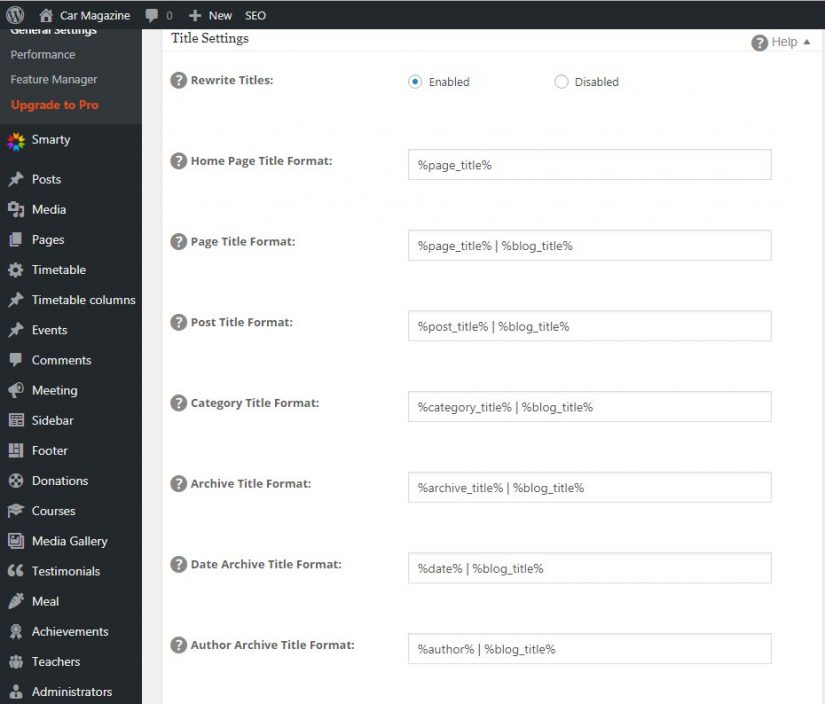
Setiap halaman yang dibuat oleh WordPress memiliki tag <title> yang terpasang di file tema WordPress Anda. Anda dapat menggunakan plugin All in One SEO untuk menulis ulang judul setiap halaman. Secara default, opsi ini diaktifkan untuk semua, sehingga Anda dapat mengubah pengaturan apa pun. Sebaiknya biarkan parameter ini apa adanya untuk hasil yang optimal.
Jika Anda membuat banyak halaman arahan, maka satu-satunya hal yang perlu Anda ubah adalah format halaman Anda. Singkirkan | % blog_title% dari Format Judul Halaman, sehingga nama situs Anda tidak sesuai dengan nilai Anda dan seluruh judul halaman Anda ditampilkan dalam pencarian.
Langkah 3: Jenis posting khusus
Secara default, WordPress memiliki dua jenis konten yang mungkin digunakan kebanyakan orang – posting dan halaman. Namun, situs Anda mungkin juga berisi jenis konten lain seperti produk, pertanyaan umum, atau testimonial. Anda mungkin ingin menggunakan Paket SEO All in One untuk mengelola SEO untuk semua konten di situs Anda. Di bawah ini adalah petunjuk tentang cara melakukannya:
- Masuk ke All in One SEO> Pengaturan Umum> Pengaturan Jenis Posting Kustom
- Pastikan bahwa jenis posting khusus untuk SEO diatur ke Diaktifkan.
- Di bagian SEO, centang kotak di sebelah jenis posting yang ingin Anda sesuaikan dalam hal SEO.
Saat Anda menggunakan All in One SEO Pack Pro, Anda juga dapat menyesuaikan SEO untuk taksonomi seperti kategori dan tag.
Di Pengaturan Jenis Posting Kustom, Anda dapat mengaktifkan plugin All in One SEO untuk semua jenis posting kustom yang digunakan di situs Anda, seperti yang ditunjukkan pada tangkapan layar di bawah ini:
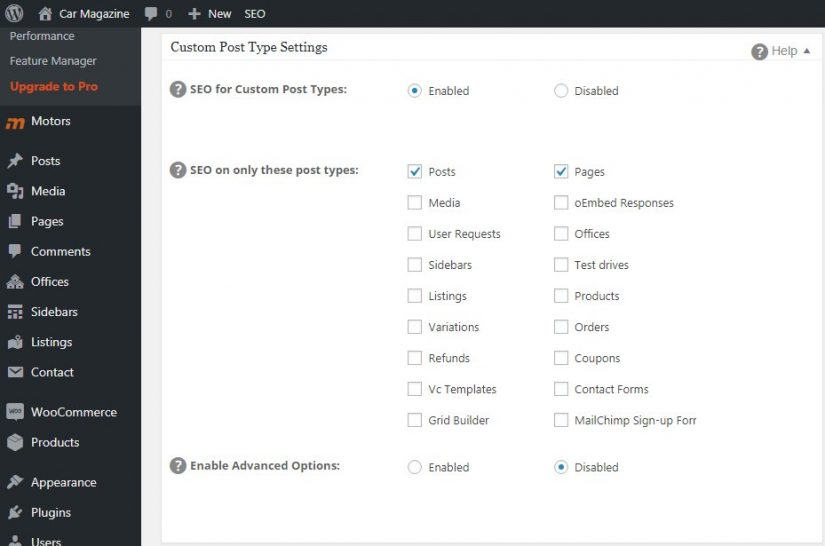
Misalnya, jika Anda menggunakan WooCommerce, produk Anda adalah jenis posting yang dapat disesuaikan dan akan ditampilkan di sini. Anda dapat mengaktifkan opsi untuk deskripsi SEO dari posting untuk produk.
Tidak semua jenis posting memerlukan pengaturan SEO tingkat lanjut. Misalnya, jika Anda menggunakan plugin Galeri Envira, galeri Anda akan muncul di sini sebagai jenis posting khusus yang disebut "Galeri Envira". Karena galeri biasanya ditambahkan ke postingan dan halaman WordPress, Anda tidak perlu memiliki opsi SEO lanjutan untuk galeri tersebut. Namun, jika Anda menggunakan galeri Envira untuk membuat galeri yang berdiri sendiri, maka ya, Anda harus mengaktifkan pengaturan SEO untuk jenis posting ini.
Langkah 4. Pengaturan Tampilan
Pengaturan tampilan memungkinkan Anda untuk menampilkan judul dan deskripsi pada layar posting terpisah. Ini diaktifkan secara default dan Anda dapat membiarkan parameter ini tidak berubah.
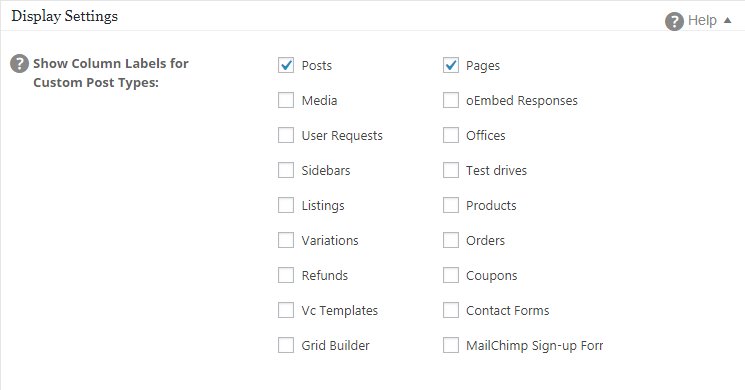
Langkah 5. Verifikasi Webmaster
Di sini Anda akan menambahkan kode aktivasi webmaster yang disediakan oleh Google, Bing, Pinterest untuk memverifikasi kepemilikan situs Anda.
Kami sangat menyarankan Anda mendaftar ke Alat Webmaster Google, karena ini akan membantu mengindeks dan memberi peringkat situs Anda lebih baik. Menghubungkan situs Anda akan membantu mesin telusur ini memberi tahu Anda jika ada yang tidak beres dengan situs Anda.
Alat-alat ini akan memberi Anda informasi yang berguna tentang situs Anda dan peringkat Anda di mesin pencari. Kemudian Anda dapat menggunakan informasi ini untuk merencanakan strategi Anda dalam mempromosikan dan meningkatkan peringkat SEO.
Jika Anda menggunakan Pinterest untuk menarik lalu lintas ke situs WordPress, maka memeriksa sumber daya Anda dengan Pinterest akan memungkinkan Anda menggunakan Pinterest Analytics. Di sini Anda akan menambahkan kode aktivasi webmaster yang disediakan oleh Google, Bing, Pinterest untuk memverifikasi kepemilikan situs Anda.
Kami sangat menyarankan Anda mendaftar ke Alat Webmaster Google, karena ini akan membantu mengindeks dan memberi peringkat situs Anda lebih baik. Menghubungkan situs Anda akan membantu mesin telusur ini memberi tahu Anda jika ada yang tidak beres dengan situs Anda.
Alat-alat ini akan memberi Anda informasi yang berguna tentang situs Anda dan peringkat Anda di mesin pencari. Kemudian Anda dapat menggunakan informasi ini untuk merencanakan strategi Anda dalam mempromosikan dan meningkatkan peringkat SEO.
Jika Anda menggunakan Pinterest untuk menarik lalu lintas ke situs WordPress, maka memeriksa sumber daya Anda dengan Pinterest akan memungkinkan Anda menggunakan Pinterest Analytics.
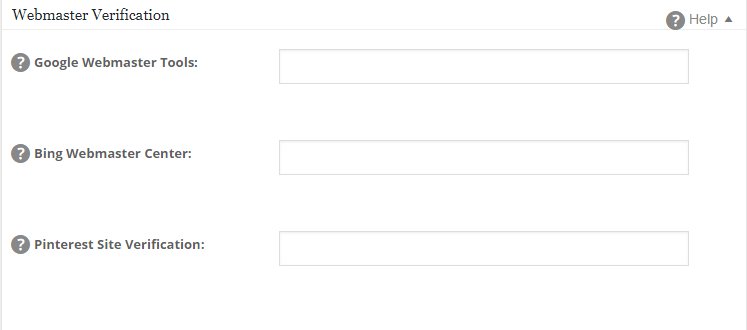
Langkah 6. Pengaturan Google
Di bagian Pengaturan Google, Anda dapat memasukkan URL profil Google Plus Anda untuk menambahkan hak cipta Google. Saat menambahkan tautan, Anda harus membuka profil Google+ di laman dan menambahkan situs Anda ke bagian penulis. Terlepas dari kenyataan bahwa Google berhenti menggunakan profil penulis dalam hasil pencarian, beberapa webmaster percaya bahwa ini berguna.
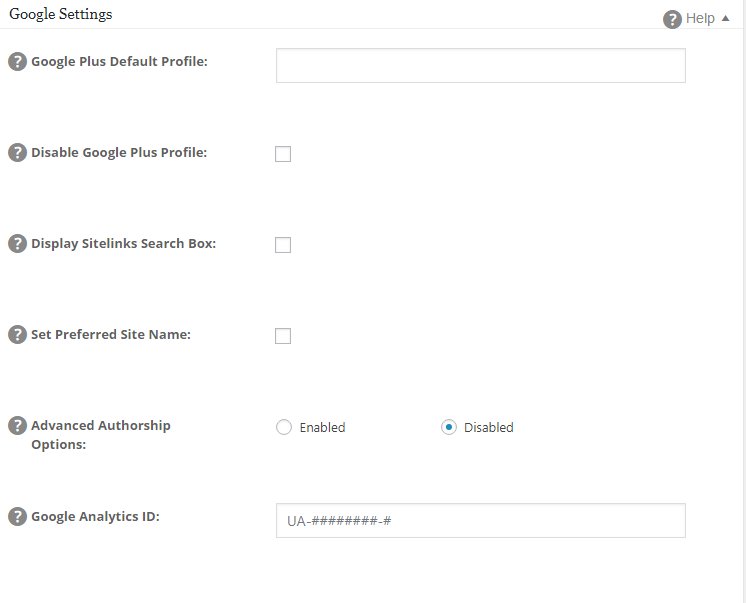
Google Analytics adalah alat gratis yang sangat baik untuk melacak perilaku pengunjung Anda. All in One SEO menawarkan cara integrasi Google Analytics yang mudah.
- Hal pertama yang perlu Anda lakukan adalah menyiapkan akun Google Analytics Anda. Untuk melakukannya, ikuti petunjuk di halaman dokumentasi Google Analytics.
- Setelah itu, Anda perlu mendapatkan ID Google Analytics untuk situs Anda dan All in One SEO akan secara otomatis menambahkan kode Google Analytics Anda ke situs Anda. Atau, Anda dapat masuk ke akun Google Analytics Anda dan mengklik "Administrator", pilih akun dari daftar drop-down di kolom "Akun", lalu pilih "Properti". ID pelacakan Anda akan ditampilkan di bagian atas layar ini.
- Salin ID pelacakan Anda dan masuk ke situs WordPress, buka bagian All in One SEO> Pengaturan Umum> Pengaturan Google dan rekatkan ID pelacakan ke bidang "ID Google Analytics".
Langkah 7. Nonaktifkan pengaturan Noindex
Terkadang Anda perlu menonaktifkan pengindeksan kategori dan halaman arsip di situs. Beberapa ahli SEO percaya bahwa ini adalah duplikat konten dan lebih baik tidak mengindeks halaman ini agar mesin pencari tidak mengetahui bahwa Anda memiliki konten yang tidak unik.
Jika Anda menjalankan blog oleh satu penulis, kami juga menyarankan Anda mengaktifkan noindex untuk arsip penulis. Tetapi jika Anda menjalankan situs dengan beberapa penulis, Anda harus mengizinkan mesin pencari untuk mengindeks arsip penulis.

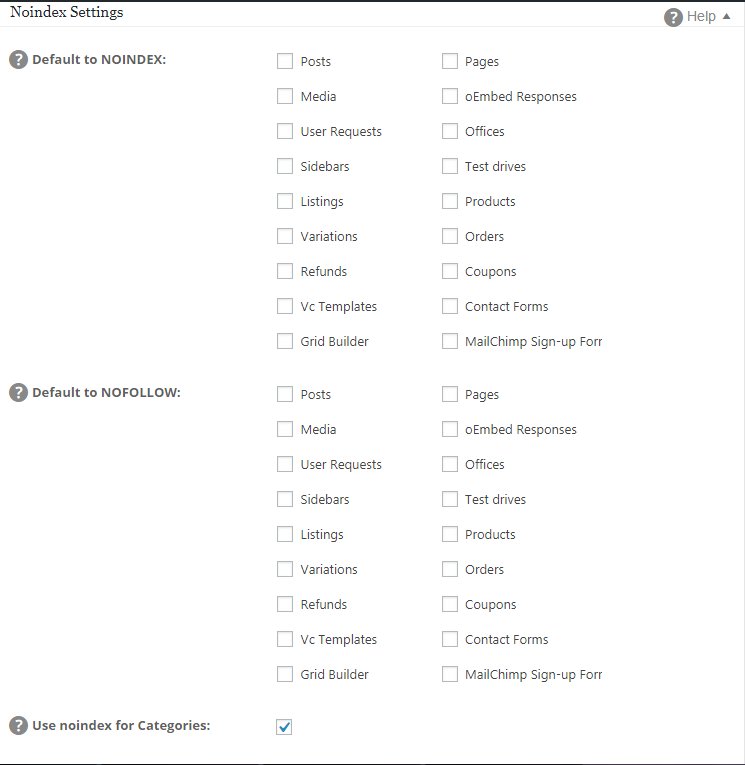
Langkah 8. Gunakan Pengaturan Lanjut
Bagian pengaturan lanjutan memungkinkan pengembang berpengalaman untuk mengubah beberapa petunjuk dalam mengoptimalkan situs mereka. Diantaranya – mengaktifkan halaman, menambahkan kode ke judul, membuat deskripsi otomatis, dll. Jika Anda tidak tahu apa yang harus dilakukan, kami sarankan Anda membiarkan ini tidak berubah – ini untuk pengguna tingkat lanjut.
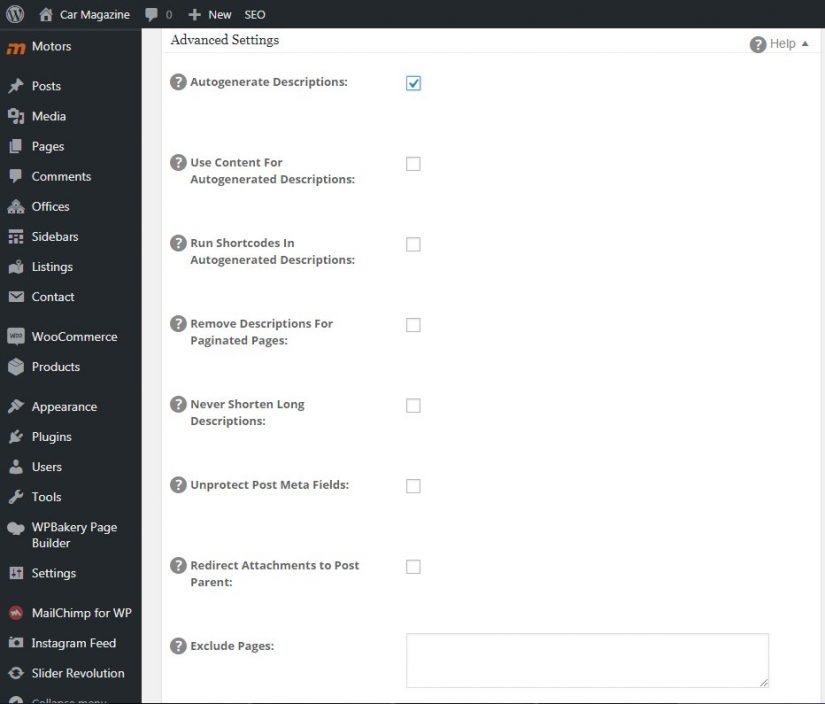
Langkah 9. Pengaturan Kata Kunci
Banyak ahli di bidang SEO percaya bahwa tidak ada manfaat dari penggunaan tag kata kunci. Di sisi lain, pengembang lain percaya bahwa mereka masih berguna. Plugin All in One SEO telah menonaktifkan kata kunci default. Jika Anda ingin menggunakannya, aktifkan di sini. Kami menggunakan kata kunci meta di situs web kami karena kami percaya bahwa meskipun tidak berguna, itu tidak akan membahayakan. Dan tentu saja klik Opsi Pembaruan untuk menyimpan semua penyesuaian yang telah Anda buat di Pengaturan Umum!!!

Langkah 10. Aktifkan All in One SEO Feature Manager
All in One SEO adalah plugin yang kuat dan seperti yang Anda pahami, ada banyak pengaturan untuk pemula dan pengguna tingkat lanjut. Beberapa fiturnya tidak tersedia untuk pengguna di luar kotak. Anda harus mengaktifkannya dengan mengunjungi All in One SEO Feature Manager.
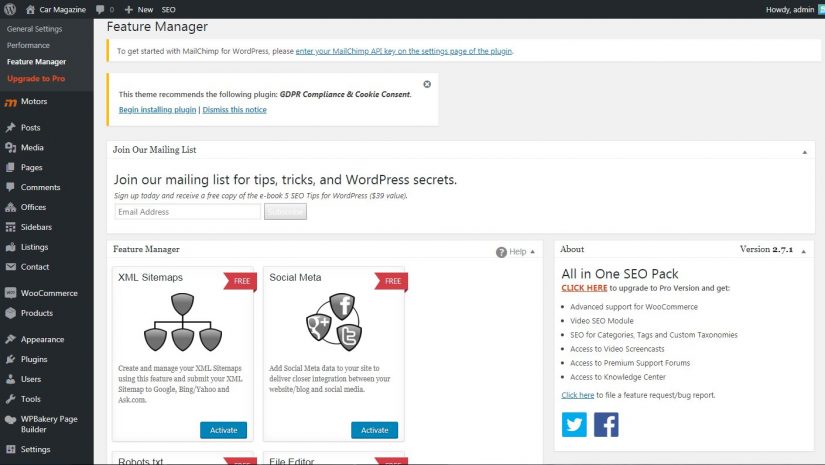
Pengembang All in One SEO percaya bahwa beberapa pengguna sudah dapat menggunakan plugin lain untuk file XML Sitemap dan tag meta Facebook Open Graph. Jika Anda belum menggunakan plugin lain untuk ini, Anda perlu mengaktifkan kedua aplikasi ini untuk mendapatkan manfaat SEO yang maksimal.
Langkah 11. Sesuaikan Peta Situs XML
Peta situs XML adalah file khusus yang digunakan mesin telusur untuk merayapi situs Anda. File ini merupakan bagian integral dari SEO. Peta situs XML berisi beberapa informasi penting yang dibutuhkan mesin pencari saat memberi peringkat situs Anda dan menentukan posisinya.
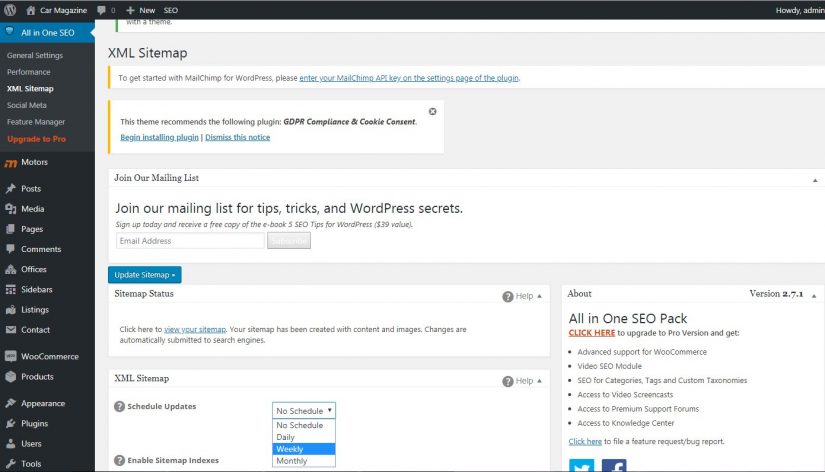
Sekarang mari kita sesuaikan peta situs XML kita.
Pertama, dari daftar tarik-turun “Jadwalkan Pembaruan” pilih salah satu yang paling cocok dengan seberapa sering Anda memperbarui konten di situs Anda. Jika Anda tidak yakin apa yang harus dipilih, pilih "Mingguan".
Parameter selanjutnya adalah “Aktifkan Indeks Peta Situs”. JANGAN centang kotak ini jika peta XML Anda tidak berisi lebih dari 50.000 URL. Kami akan meninjau opsi ini nanti dalam panduan ini.
Dua opsi berikut berlaku untuk konten di situs Anda – jenis posting dan taksonomi. Dengan menggunakan kotak centang di sini, Anda dapat memilih konten mana yang ingin Anda sertakan dalam file XML Anda. Centang kotak di sebelah jenis posting dan taksonomi yang ingin Anda aktifkan.
Jika situs Anda adalah sumber berita dengan arsip bertanggal, centang kotak “Sertakan Halaman Arsip Tanggal”.
Jika Anda memiliki situs di mana Anda memiliki beberapa penulis dengan halaman penulis Anda sendiri, pilih kotak centang “Sertakan Halaman Penulis”.
Pastikan bahwa kotak centang "Buat Peta Situs Terkompresi" dipilih. Ini akan membuat peta situs Gzip yang akan dikirim ke indeks oleh mesin pencari. File ini dikompresi sehingga mesin pencari mendapatkannya lebih cepat. Ini sangat berguna jika situs Anda dihosting di server yang lambat.
Pastikan kotak centang Tautan Dari Robots.txt Virtual dipilih. Ini akan menambahkan URL peta XML Anda ke file robots.txt.
Pastikan bahwa kotak centang “Buat Peta Situs Secara Dinamis” dipilih. Opsi ini akan secara dinamis menghasilkan peta situs XML setiap kali diminta oleh mesin pencari. Ini juga berarti bahwa server Anda tidak akan memiliki Peta Situs XML. Ini adalah opsi terbaik karena ini berarti bahwa peta situs XML diperbarui secara berkala saat diminta dan Anda tidak memiliki file yang dapat dihapus, rusak, atau tidak tersedia. Beberapa server lama mungkin tidak mendukung pengaturan ini, jadi jika Anda mengalami masalah, coba hapus centang opsi ini.
Terakhir, klik tombol “Perbarui Peta Situs”. Sekarang Anda telah membuat file XML Anda sendiri. Anda dapat melihatnya dengan mengklik tautan lihat peta situs Anda dan peta XML Anda akan terbuka di tab baru. Jika Anda melihat file XML kosong, jangan panik, klik kanan pada layar dan pilih “View Page Source”. Sekarang Anda akan melihat XML untuk Peta Situs.
Langkah 12. Sesuaikan interaksi jejaring sosial
Pertama, Anda perlu mengunjungi halaman Meta Sosial dan pergi ke bagian "Pengaturan Halaman Beranda". Di sini Anda akan menentukan judul, deskripsi, dan gambar untuk halaman beranda situs Anda.
Namun, karena kami telah mengatur judul dan deskripsi halaman beranda di pengaturan umum, Anda dapat mencentang kotak "Gunakan Judul dan Deskripsi AIOSEO". Kemudian Anda perlu mengunggah gambar, itu akan digunakan oleh jejaring sosial seperti Facebook dan Twitter sebagai tautan.
Apa itu Meta Sosial?
Pertama, mari kita pahami apa itu meta sosial dan apa fungsinya. Ini sering disebut meta Grafik Terbuka, dan dikembangkan oleh jejaring sosial utama - Facebook, Twitter, LinkedIn, dan Pinterest.
Saat halaman atau postingan ditempatkan di jejaring sosial, jejaring meta-sosial mengontrol bagaimana konten ini muncul. Setiap situs di jejaring sosial akan menampilkan informasi ini dengan cara yang berbeda, dan cara menampilkannya dapat berubah saat jejaring sosial meningkatkan antarmuka penggunanya.
Sekarang setelah kita mengetahui apa itu meta sosial dan bagaimana ia menampilkan konten di jejaring sosial, mari kita lihat bagaimana meta sosial itu dapat dikonfigurasi dengan plugin All in One SEO.
Pertama kami menerapkan pengaturan dasar yang dapat Anda temukan dengan masuk ke bagian All in One SEO> Social Meta
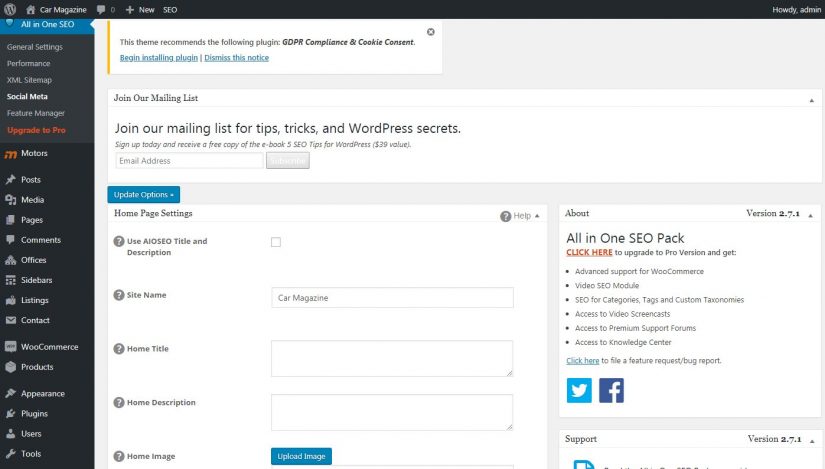
Di bagian ini, Anda dapat mengatur meta Grafik Terbuka untuk beranda Anda. Pengaturan ini digunakan untuk halaman utama, terlepas dari apa yang Anda atur di bagian All in One SEO di halaman beranda.
Nama situs
Nama situs adalah nama situs web atau bisnis Anda. Jejaring sosial yang berbeda mungkin menggunakan atau tidak menggunakan parameter ini.
Halaman beranda: judul dan deskripsi
Gunakan bidang ini untuk mengatur judul dan deskripsi Grafik Terbuka untuk halaman beranda situs Anda. Jika Anda ingin menggunakan judul dan deskripsi sesuai dengan prinsip SEO yang Anda tetapkan di bagian “Pengaturan umum”> “Pengaturan beranda”, pilih bagian “Gunakan Judul dan Deskripsi AIOSEO”.
Gambar Rumah
Gunakan kotak ini untuk menyetel gambar Grafik Terbuka untuk halaman beranda situs Anda. Jika Anda tidak memiliki gambar, maka gambar Open Graph default akan digunakan yang diatur di bagian "Pengaturan Gambar".
Beranda: tag artikel
Bidang ini hanya akan ditampilkan jika Anda memilih artikel sebagai jenis objek Facebook di pengaturan Facebook. Anda dapat menggunakan bidang ini untuk mengatur tag artikel yang digunakan Facebook. Ini harus menjadi daftar kata kunci yang relevan dengan halaman rumah Anda.
Tautan ke profil jejaring sosial perlu ditambahkan seperti yang ditunjukkan pada tangkapan layar di bawah ini:
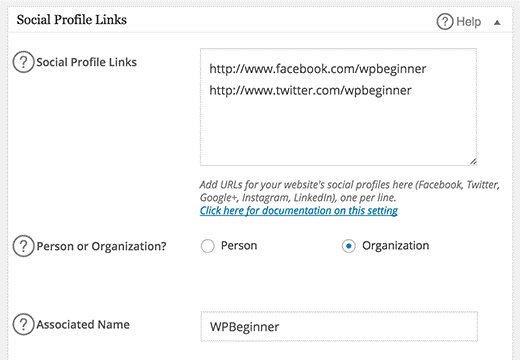
Penggunaan gambar di jejaring sosial sangat penting. Ketika tautan ke konten Anda ditempatkan di jejaring sosial, gambar biasanya akan ditampilkan sebagai bagian dari informasi. Gambar-gambar ini bisa besar dan mini tergantung pada pengaturannya.
Dengan menggunakan pengaturan di bagian ini, Anda dapat mengontrol gambar mana yang digunakan secara default untuk konten Anda. Anda dapat mengganti pengaturan ini pada setiap halaman dengan mengatur gambar pada tab "Pengaturan Sosial". Bagaimana cara melakukannya:
Pilih OG: Sumber Gambar
Anda dapat menggunakan ini untuk memilih gambar mana yang digunakan secara default sebagai gambar Open Graph untuk halaman atau posting. Ada tujuh pilihan:
- Gambar Bawaan. Ini diatur di bidang "Gambar OG Default", yang ditampilkan di bagian ini untuk setiap halaman atau posting.
- Gambar Unggulan. Akan menggunakan Featured Image, yang disetel untuk setiap halaman atau postingan.
- Gambar Terlampir Pertama.
- Gambar Pertama Dalam Konten.
- Gambar Dari Bidang Kustom. Gambar yang ditentukan di bidang khusus pada setiap halaman atau di kolom akan digunakan. Anda menentukan nama bidang khusus "Gunakan Bidang Khusus Untuk Gambar" di bagian ini.
- Posting Author Image – avatar penulis akan digunakan.
- Gambar Pertama yang Tersedia. Opsi ini memungkinkan Anda untuk melihat semua parameter secara otomatis. Ia menggunakan gambar pertama yang ditemukannya.
Pengaturan Facebook
Bagi kebanyakan orang, Anda harus menggunakan pengaturan default ini. Facebook memiliki rekomendasi ketat untuk penggunaan Object Type yang benar.
Pengaturan Twitter
Di sini Anda dapat menemukan informasi tentang jenis kartu Twitter.
Langkah 13. Optimalkan posting dan halaman
Plugin All in One SEO memiliki kemampuan untuk mengedit posting / halaman WordPress. Untuk mengoptimalkan pesan dan halaman individual, Anda dapat memasukkan judul, deskripsi, dan kata kunci SEO untuk setiap posting yang Anda posting di situs.
Secara default, All in One SEO akan menggunakan judul halaman dan menampilkannya di hasil output. Misalnya, jika Anda memiliki halaman bernama Hubungi Saya dan Anda senang dengan judul "Hubungi Saya", Anda tidak perlu mengubah apa pun. Namun, Anda dapat mengubah judul SEO yang muncul di hasil pencarian Google untuk setiap halaman atau posting di situs Anda dengan mengikuti petunjuk:
- Masuk ke situs WordPress Anda dan klik Halaman atau Posting di sebelah kiri.
- Temukan halaman atau posting di mana Anda ingin mengganti judul dan deskripsi SEO dan mengeditnya.
- Gulir ke bawah dan masukkan judul Anda di bidang Judul.
Penting untuk diingat bahwa judul SEO Anda tidak boleh melebihi 60 karakter, karena mesin pencari hanya menampilkan 60 karakter pertama. Pastikan juga bahwa setiap judul SEO di situs Anda unik. Mesin pencari dapat menghukum Anda karena menggandakan judul.
Untuk mengatur deskripsi SEO untuk setiap halaman atau posting di situs Anda, ikuti langkah-langkah berikut:
- Masuk ke situs WordPress Anda dan klik Halaman atau Posting di sebelah kiri.
- Temukan halaman atau posting di mana Anda ingin mengganti deskripsi SEO dan mengeditnya.
- Gulir ke bawah dan masukkan deskripsi Anda di bidang Deskripsi.
Penting untuk diingat bahwa deskripsi Anda harus kurang dari 160 karakter, karena mesin pencari hanya dapat menampilkan 160 karakter pertama. Pastikan juga bahwa setiap deskripsi di situs Anda unik. Mesin pencari dapat menghukum Anda karena memiliki deskripsi SEO yang berulang.
Pengaturan di jendela meta ini akan mengubah pengaturan dasar SEO All in One Anda. Jika Anda membiarkannya kosong, maka All in One SEO akan menggunakan pengaturan dasar Anda untuk mengisi kolom ini secara otomatis. Ini akan menggunakan posting Anda sebagai judul, kutipan dari pernyataan sebagai deskripsi dan tag sebagai kata kunci. Jika Anda ingin mendapatkan hasil SEO yang maksimal, sebaiknya Anda mengisi kolom tersebut secara manual dan jangan dibiarkan kosong.
Catatan penting pada judul dan deskripsi
Beberapa mesin pencari seperti Google memutuskan dalam setiap kasus untuk menampilkan atau tidak menampilkan judul dan deskripsi yang Anda berikan. Mereka dapat memutuskan untuk menampilkan judul dan deskripsi mereka sendiri yang dapat diperoleh dari konten Anda atau sumber lain. Anda tidak dapat memaksa mesin pencari untuk menampilkan judul dan deskripsi Anda dan mempengaruhi proses ini. Ini tidak berarti bahwa Anda harus mengabaikan judul dan deskripsi, Anda tetap harus mengisi kolom ini, karena ini menunjukkan kepada mesin pencari bahwa Anda peduli dengan audiens Anda dan optimisasi mesin pencari.
Akhirnya
Kami berharap panduan pengguna SEO All in One ini akan membantu Anda menyesuaikan plugin kompleks ini di situs web Anda. Anda juga dapat melihat panduan kami untuk menyiapkan Yoast. Perbandingan akan membantu Anda lebih akurat memahami plugin mana yang terbaik untuk Anda.
